آموزش اسکن بارکد با آیفون؛ تمام روشها و ترفندهای کاربردی | بدون نصب برنامه
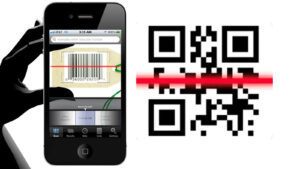
زمان مطالعه: 3 دقیقه
آیا میدانید چگونه بارکد یا QR Code را با آیفون خود بدون نیاز به نصب برنامه خاصی اسکن کنید؟ در این مقاله به تمامی روشهای اسکن بارکد با آیفون پرداختهایم. از اسکن با دوربین، کنترل سنتر، مرورگر گوگل کروم تا گالری گوشی، تمامی ترفندهای کاربردی را بررسی میکنیم. با ما همراه شوید تا این قابلیتهای پنهان آیفون را به راحتی بیاموزید.
فهرست مطالب
- آموزش اسکن بارکد با آیفون
- نحوه استفاده از بارکد خوان آیفون در دوربین
- فعالسازی بارکد خوان آیفون از طریق Control Center
- اسکن بارکد با آیفون از طریق کروم
- اسکن بارکد آیفون از طریق گالری (بدون دوربین)
- معرفی بهترین برنامه بارکد خوان آیفون
- کلام آخر
1. آموزش اسکن بارکد با آیفون
اسکن بارکد با آیفون یکی از ویژگیهای کاربردی این دستگاه است که به شما این امکان را میدهد تا به راحتی و بدون نیاز به برنامههای اضافی، QR Codeها و بارکدها را اسکن کنید. در ادامه، تمامی روشهای ممکن برای اسکن بارکد با آیفون را بررسی خواهیم کرد.
2. نحوه استفاده از بارکد خوان آیفون در دوربین
یکی از سریعترین و سادهترین روشها برای اسکن بارکد با آیفون، استفاده از دوربین گوشی است. این روش بدون نیاز به هیچگونه اپلیکیشن اضافی و تنها از طریق اپلیکیشن دوربین آیفون قابل انجام است:
- برنامه دوربین (Camera) را باز کنید.
- دوربین را روی کد QR یا بارکد قرار دهید.
- پس از شناسایی بارکد، یک اعلان (Notification) ظاهر میشود.
- روی اعلان ضربه بزنید تا به لینک مربوطه هدایت شوید.
نکته: این روش در تمام مدلهای آیفون که iOS 11 یا جدیدتر دارند، در دسترس است.
3. فعالسازی بارکد خوان آیفون از طریق Control Center
برای دسترسی سریعتر به بارکد خوان آیفون، میتوانید آن را به Control Center (مرکز کنترل) اضافه کنید. این روش به شما کمک میکند تا بهراحتی و با یک ضربه سریع، به اسکن کد QR بپردازید:
مراحل افزودن بارکد خوان به مرکز کنترل آیفون:
- به تنظیمات (Settings) بروید.
- گزینه Control Center را انتخاب کنید.
- روی Customize Controls ضربه بزنید.
- گزینه QR Code Scanner را اضافه کنید.
نحوه استفاده از بارکد خوان در مرکز کنترل:
- Control Center را باز کنید.
- روی آیکون بارکد خوان آیفون کلیک کنید.
- دوربین را به سمت بارکد یا QR Code بگیرید.
- روی لینک نمایش دادهشده ضربه بزنید.
مزیت این روش: حتی در محیطهای کمنور میتوانید از چراغقوه برای اسکن بارکد استفاده کنید.
4. اسکن بارکد با آیفون از طریق کروم
اگر از مرورگر Google Chrome برای مرور اینترنت در آیفون خود استفاده میکنید، میتوانید بهراحتی از طریق این مرورگر نیز بارکد را اسکن کنید:
- مرورگر کروم را باز کنید.
- روی آیکون دوربین کنار نوار جستجو ضربه بزنید.
- دسترسی به دوربین را تایید کنید.
- کد QR را مقابل دوربین قرار دهید.
- کروم اطلاعات بارکد را نمایش داده و شما را به صفحه مربوطه هدایت میکند.
نکته: در آیفونهایی که از 3D Touch پشتیبانی نمیکنند، کافیست صفحه را به پایین بکشید و عبارت QR Code را جستجو کنید.
5. اسکن بارکد آیفون از طریق گالری (بدون دوربین)
گاهی اوقات یک بارکد ممکن است در یک عکس یا اسکرینشات ذخیره شده باشد. خوشبختانه، آیفون این قابلیت را دارد که بارکدهای ذخیرهشده در گالری را نیز اسکن کند:
- عکس حاوی بارکد را در گالری باز کنید.
- در گوشه پایین سمت راست، آیکون تشخیص کد QR ظاهر میشود.
- روی آن ضربه بزنید تا لینک مربوطه نمایش داده شود.
- روی لینک کلیک کنید تا به صفحه مقصد هدایت شوید.
مزیت این روش: نیازی به گرفتن بارکد در لحظه نیست و میتوانید از بارکدهای ذخیرهشده در تصاویر خود نیز استفاده کنید.
6. معرفی بهترین برنامه بارکد خوان آیفون
اگر به هر دلیلی روشهای فوق برای شما مناسب نبود، میتوانید از برنامههای جانبی برای اسکن بارکد استفاده کنید. یکی از بهترین اپلیکیشنها برای این کار QR Code Reader Scanner Pro است. این اپلیکیشن کاملاً رایگان است و امکان اسکن بارکدها از گالری نیز فراهم میکند.
ویژگیهای برنامه QR Code Reader Scanner Pro:
- پشتیبانی از تمام فرمتهای QR Code
- اسکن بارکد از طریق دوربین
- اسکن بارکد از گالری
- دسترسی به لینکهای اینترنتی
- طراحی ساده و کاربرپسند
- سرعت بالا در شناسایی بارکدها
نحوه استفاده:
- برنامه را دانلود و نصب کنید.
- برنامه را باز کرده و روی گزینه “Photo Library” ضربه بزنید.
- تصویری که حاوی بارکد است را انتخاب کنید.
- اطلاعات کد بارکد نمایش داده خواهد شد.
7. کلام آخر
در این مقاله، تمام روشهای اسکن بارکد با آیفون را بررسی کردیم. بهترین روش استفاده از دوربین گوشی یا Control Center است، اما در صورتی که این روشها برای شما کار نکرد، میتوانید از مرورگر کروم یا برنامههای شخص ثالث نیز استفاده کنید. اکنون میتوانید به راحتی بارکدها را اسکن کنید و به لینکهای مربوطه دسترسی پیدا کنید.
آیا شما روش دیگری برای اسکن بارکد در آیفون میشناسید؟ تجربیات خود را در کامنتها با ما به اشتراک بگذارید!


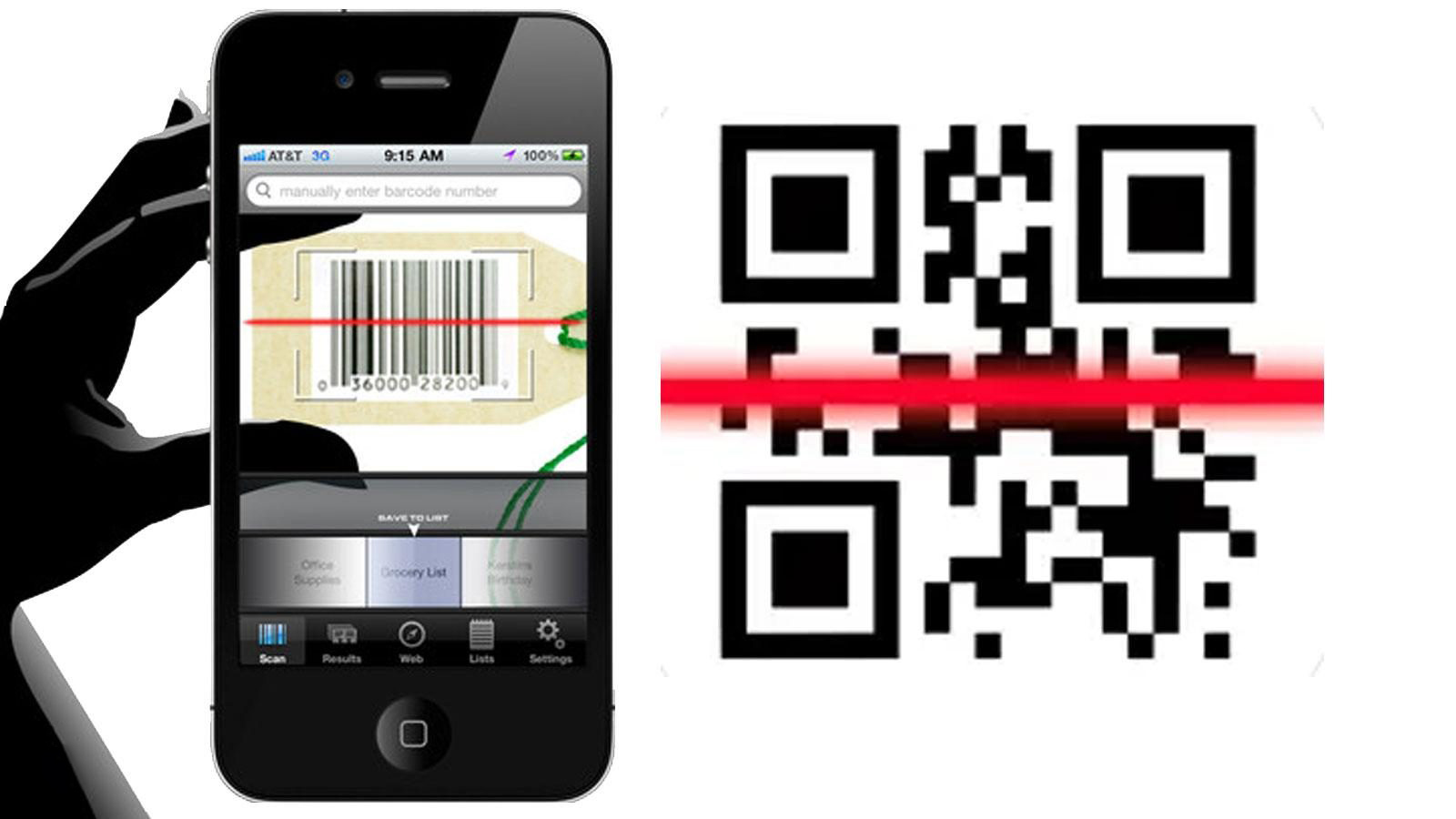




More Stories
جمینای 3.0 پرو؛ گام بزرگ گوگل برای پیشی گرفتن از GPT-5 و Claude 4.5
برنامه سیب اپ (Sib App) | آموزش دانلود، نصب و رفع مشکلات اپ استور ایرانی آیفون
مای مدیو my.medu.ir | راهنمای ورود به سایت و دریافت کارنامه آموزش و پرورش